时间:2020-04-24 15:18:28 来源:www.win7qijian.com 作者:win7旗舰版
我们在使用电脑的时候遇到了win7如何把网页中问题确实比较难受,要是你的电脑知识不够丰富,那面对win7如何把网页中的问题就不知道怎么办了。那我们可以不可以自己解决呢?我们现在可以按照这个步骤:1、2、就能得到很完美的解决了下面就由小编给大家带来win7如何把网页中的详细处理要领。
具体方法如下:
1、首先进入到含有要下载Flash文件的页面中,然后在页面的任意位置点击鼠标右键,从弹出的右键菜单中选择“查看源文件”。
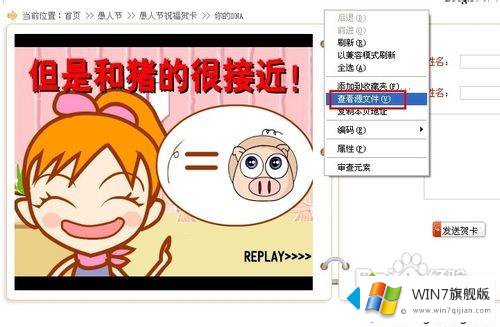
2、在打开的源代码文件中,按下键盘组合键“Ctrl+F”打开搜索窗口,输入搜索内容“.swf ”,然后定位到相应的swf文件处,并记下该swf文件对应的完整地址名。
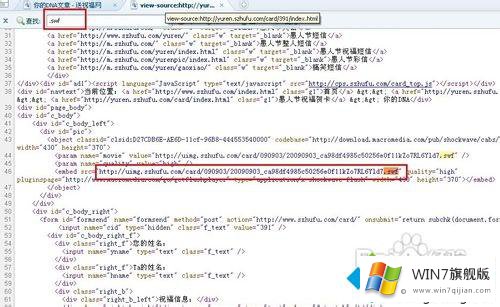
3、新建一页面文件,并在地址栏中输入刚才的swf完整地址(当然可以采用复制粘贴操作实现快速输入 )并按回车键,此时就进入Flash文件播放状态。
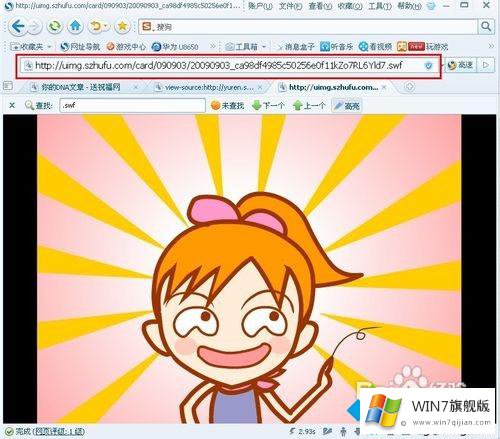
4、点击“文件”→“另存为”。
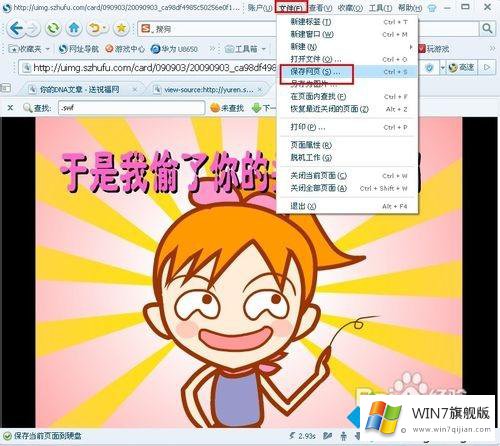
5、在打开的窗口中选择swf文件要保存的位置,最后点击“保存”按钮进行保存即可。
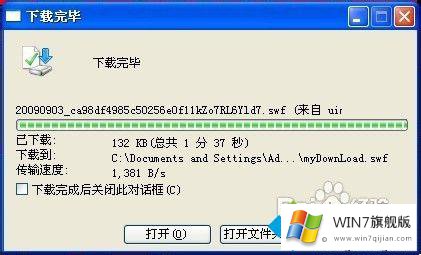
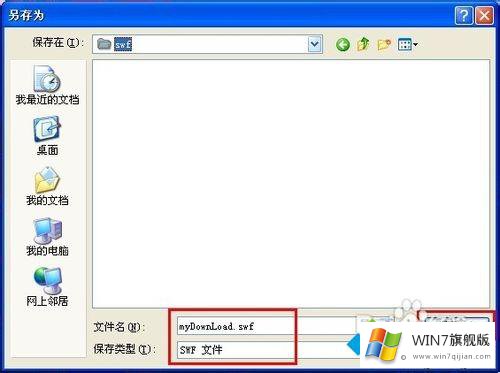
6、最后就可以在下载的目录中找到并可以正确播放该文件啦。
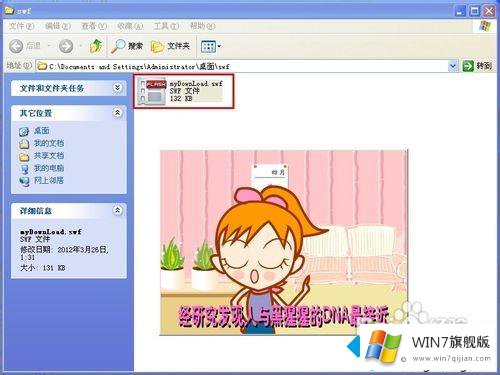
参考教程设置后,win7系统成功把网页中的flash动画保存到电脑,这下可以慢慢欣赏和研究了,有需要的可以试试!
最后小编想说,win7如何把网页中的详细处理要领非常简单,只需要一步一步的按照上面的方法去做,就可以解决了,要是大家还有更多的问题需要解决,那就快快的关注本站吧。
下一篇:没有了